

Wraz z budową nowej bieżni zniknęły drzewka, które jesienią przybierały żółto-pomaraczowo-czerwone barwy.
Sumaki (bo tak się nazywały) zniknęły, ale w ich miejsce pojawią się nowe rośliny. Jakie? To tajemnica,
ale nic
nie stoi na przeszkodzie, aby dokonać graficznej symulacji nasadzeń różnych roślin, sprawdzając
jak będą się prezentować obok bieżni.
Cel lekcji:
W edytorze graficznym ipiccy trzeba na zdjęcie czystego trawnika przy bieżni nałożyć warstwy z drzewkami, które według Ciebie będą się ładnie prezentować w tamtym miejscu.
Projektując pamiętaj o kilku podstawowych zasadach:
- nie umieszczaj tam małych roślin czy niewielkich krzewów - piłka w czasie lekcji wf-u będzie nieustannie ich niszczyła, a w upalne dni nie będzie tam upragnionego cienia,
- nie umieszczaj też drzew, które po jakimś czasie staną się potężne - tony liści, spadające gałęzie i zasłonięcie światła sąsiedniemu budynkowi - nie chcemy aby to wyglądało tak:

Jak to zrobić?
| 1. Kliknij na widoczne po prawej zdjęcie, a później zapisz go na swoim komputerze (najlepiej w katalogu Moje obrazy. |  |
| 2. Otwórz stronę ipiccy.com | 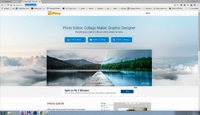 |
| 3. Na stronie ipiccy.com wybierz Edit a Photo. | 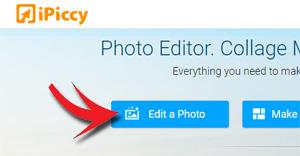 |
| 4. Kiedy otworzy się edytor wybierz z samej góry Open, a następnie My computer. | 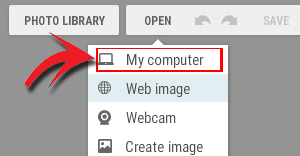 |
| 5. Znajdź zapisane wcześniej zdjęcie i wczytaj do edytora. | 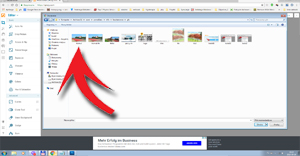 |
| 6. Czas na drzewka (liściaste lub iglaste). Możesz szukać po omacku wpisując w google np. drzewka, ale lepiej szukać nazw z gotowego katalogu - na obrazku po prawej jest link do jednego z nich. |
 |
Pamiętaj! Zdjęcia drzewek muszą być w formacie png (z przezroczystością czyli z szachownicą w tle) |  |
| 7. Zgromadź w katalogu Moje obrazy wystarczającą ilość drzewek (pamiętaj o png). | 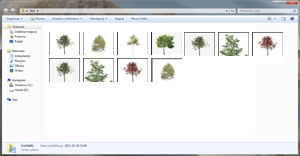 |
| 8. Kiedy będziesz miał(-a) drzewka, wróć do edytora ipiccy z czekającym zdjęciem bieżni i rozpocznij wczytywanie drzewek: najpierw kliknij ikonę trzech warstw (po najechaniu kursorem pojawi się napis Designer, następnie wskazaną po prawej ikonę Add photo, a na końcu Upload photo (pojawi się po naciśnięciu Add photo). | 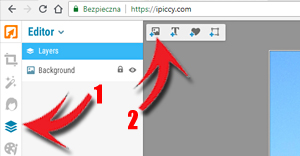 |
| 9. Wczytane zdjęcie pojawi się w bibliotece obrazów programu ipiccy - wystarczy teraz przeciągnąć go myszką na obraz. | 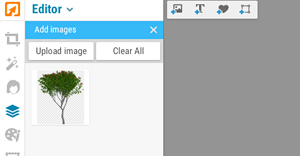 |
| 10. Jeśli klikniesz na wczytane drzewko pojawi się znana ramka - możesz teraz przesuwać, skalować czy też obracać obrazek. | 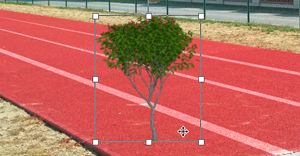 |
| 11. Aby móc zapisać gotowy obraz musisz najpierw kliknąć APPLY, a następnie SAVE (oba przyciski u samej góry ekranu). | 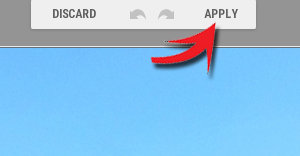 |
Jak wysłać gotową pracę?
Gotową pracę wysyłamy na takiego maila:
zad.dom.medlanc@gmail.com
Jak to zrobić?
1. Jeśli masz swojego maila, to wyślij swój plik jako załącznik na podany wyżej adres (nie zapomnij w treści maila podać swoje imię, nazwisko i klasę).
2. Jeśli nie masz maila, to udaj się na stronę wetransfer.com i stamtąd wyślij plik:

Jak będzie oceniana Twoja praca?
1. Jak największa samodzielność w wykonywaniu wyżej opisanych czynności.
2. Dobór roślin spełniający podane wcześniej warunki.
3. Jak największy fotorealizm wykonanej pracy.
4. Ma być ładne!
